Jak smazat cvičení na Apple Watch
Co vědět
- Fitness aplikace: Zobrazit více > při cvičení přejeďte zprava doleva > Vymazat > vybrat Smazat cvičení a data nebo Smazat pouze cvičení.
- Aplikace Zdraví: Zobrazit všechna zdravotní data > Tréninky > Zobrazit všechna data.
- Najděte cvičení, které chcete odstranit: Přejeďte na cvičení zprava doleva > Vymazat > Smazat cvičení a data nebo Smazat pouze cvičení.
Tento článek vysvětluje dva způsoby, jak odstranit cvičení z Apple Watch.
Potřebujete udělat opak a ručně přidat tréninková data? Tady je jak přidat cvičení do Apple Watch.
Jak smažu trénink na Apple Watch?
Cvičení na samotných Apple Watch ve skutečnosti smazat nemůžete. Hodinky k tomu nemají funkci.
Pokud však vaše Hodinky jsou spárované s iPhonem, všechna data cvičení se uloží do aplikace Fitness (dříve Activity) na vašem iPhone a tam můžete cvičení smazat. Zde je postup:
Na iPhonu otevřete aplikaci Fitness.
Klepněte Zobrazit více pro procházení tréninků podle měsíců a typu, dokud nenajdete ten, který chcete smazat.
Když najdete trénink, který chcete smazat, přejeďte prstem zprava doleva přes trénink, aby se zobrazil
Vymazat (můžete také pokračovat v přejíždění a přeskočit další krok).Klepněte Vymazat.
-
Vyskakovací nabídka vás požádá o potvrzení toho, co chcete smazat:
- Smazat cvičení a data: Tím se odstraní jak záznam o cvičení z vašeho iPhone, tak veškerá data uložená v aplikaci Zdraví generovaná během cvičení.
- Smazat pouze cvičení: Tím se odstraní pouze cvičení a zůstanou všechny informace o zdraví – například data pro splnění vašich cílů aktivity— nedotčený.
Můžete také klepnout zrušení a nic nesmazat.
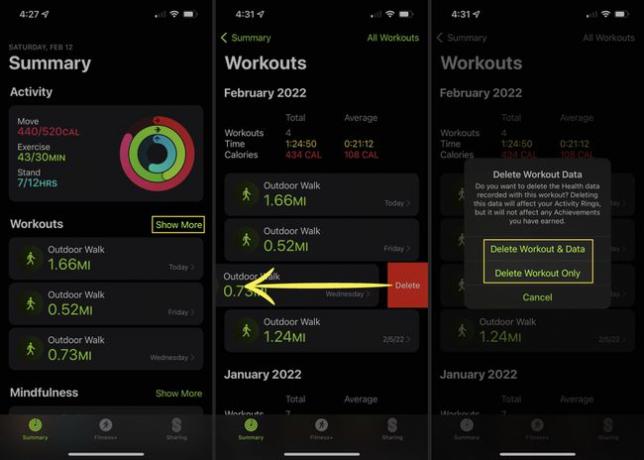
Jakmile klepnete na svou volbu, cvičení se smaže.
Jak odstraníte a upravíte cvičení na Apple Watch?
Spolu s mazáním tréninků přímo na Apple Watch je další věcí, kterou možná budete chtít udělat, ale nemůžete, upravit trénink. To dává určitý smysl. Koneckonců, pokud byste to dokázali, záznam pomalého, 10minutového běhání by mohl být přeměněn na rekordní tempo maratonu pomocí pouhých několika klepnutí.
Můžete však smazat tréninky z předinstalovaná aplikace iPhone Health. Pokud je to možné, je lepší a snazší smazat tréninky ve Fitness, ale pokud tato aplikace z nějakého důvodu nefunguje, zde je postup, jak smazat trénink na Apple Watch v aplikaci Zdraví:
Otevřete aplikaci Zdraví.
Na souhrn karta, klepněte na Zobrazit všechna zdravotní data.
Klepněte Tréninky, přibližně v polovině obrazovky.
-
Přejděte dolů a klepněte Zobrazit všechna data.

Tato obrazovka obsahuje seznam všech cvičení zaznamenaných v aplikaci Zdraví. Procházejte jej a vyhledejte cvičení, které chcete smazat.
Chcete-li cvičení odstranit, přejeďte prstem zprava doleva napříč a zobrazí se Vymazat knoflík. Klepněte Vymazat. (Můžete také klepnout na Upravit a pak červená - ikona.)
-
Vyskakovací nabídka vás požádá o potvrzení toho, co chcete smazat:
- Smazat cvičení a data: Tím se odstraní jak záznam o cvičení z vašeho iPhone, tak data uložená v aplikaci Zdraví generovaná během cvičení.
- Smazat pouze cvičení: Tím se odstraní pouze cvičení a veškerá zdravotní data zůstanou nedotčena.
Můžete také klepnout zrušení a nic nesmazat.
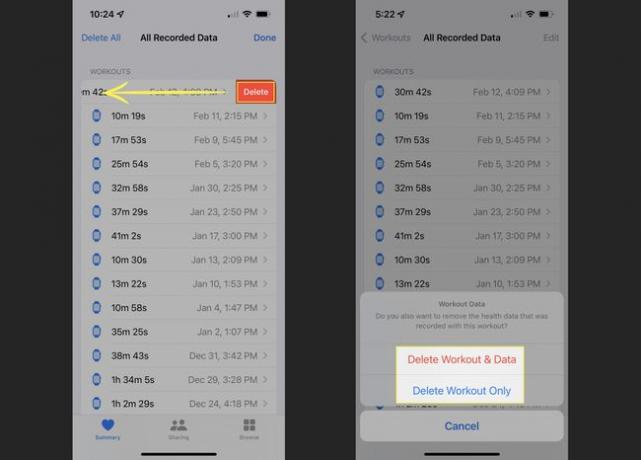
Jakmile klepnete na svou volbu, cvičení se smaže.
FAQ
-
Jak změním cíl cvičení na Apple Watch?
Bohužel nemůžete aktualizovat cíl cvičení na probíhající relaci. Před zahájením však můžete cíl upravit klepnutím na Více (tři vodorovné tečky) v pravém horním rohu dlaždice cvičení před jeho zahájením. Poté vyberte Kalorie nebo Časa poté pomocí korunky Digital Crown nastavte limit. Poté klepněte na Start rozjet se.
-
Jak ručně přidám cvičení do Apple Watch?
Pokud jste zapomněli zapnout Apple Watch kvůli cvičení, můžete přidat přibližné údaje prostřednictvím aplikace Zdraví na vašem iPhone. Přejít na Procházet kartu a poté vyberte Aktivita. Na další obrazovce můžete přidat data pro Aktivní energie, Odpočinková energie, Kroky, nebo Vzdálenost chůze/běh.
-
Proč Apple Watch stále pozastavují můj trénink?
Pokud během cvičení dochází k častému vyrušování a ptáte se, zda je vaše cvičení dokončeno, je to pravděpodobně proto, že Apple Watch nedetekují nic, co by naznačovalo, že stále cvičíte, jako je pohyb nebo zvýšené srdce hodnotit. V některých případech můžete problém vyřešit úpravou přizpůsobení nebo umístění Apple Watch na zápěstí. Pokud při cvičení dostáváte falešné vstupy, které mohou způsobovat stisknutí tlačítka pauzy, zapněte Vodní zámek přejetím prstem po ciferníku nahoru a výběrem ikony ve tvaru dešťové kapky. Toto nastavení blokuje všechny vstupy na obrazovce, dokud neotočíte korunkou Digital Crown.
